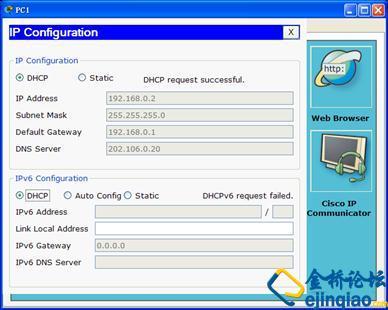相信大家都在为别人蹭自己的网苦恼不堪,即使知道是谁蹭你的网,大概也是自己的同学,不好意思去说他,我这教大家一个方法吧。当然,如果你是公司的网管要限制局域网网速,防止个别电脑过量占用网络带宽,则可以通过专业的网络控制软件来实现。例如有一款“聚生网管”(下载地址:http://www.grablan.com/soft.html),可以让你轻松实现局域网网速限制,而且还可以禁止局域网P2P下载(如迅雷、BT、PPS等等)、禁止在线看视频、禁止玩网络游戏等,防止这些软件抢网速、抢流量而导致局域网网速变慢的情况出现。
根据无线路由器自动获取IP地址最多是从100-150号,我们可以将自己要用的IP给固定出来,把其他IP都限制网速为0,来制止讨厌的蹭网。同时还可以限制别人的网速,将自己的网速设置个下线,把其他的设置上线,不过有点(无耻)哦。
先将要用IP,最好用后面几个大的IP,因为,假设现在没用电脑上网,怕有人能连上设置的那个IP,无线路由器自动获取IP是从小数到大数,就是最开始是168.192.1.100,用户越多,后面的值越大,所以呢,我这就设置149这个IP为自己的专用IP。
打开路由器的设置界面,左侧栏有一个IP带宽控制
单击进入
先开启IP带宽控制,线路选ADSL,带宽大小根据你的套餐而定,说个大概的数值吧,2000Kbps大约为二百多Kb。
下面开始限制网速了哦,我们将100-148的IP地址段的模式改为限制最大带宽,根据名字大家就能明白是什么意思,带宽大小弄成100或者0不给别人一点机会,而将自己的IP设置成保障最小带宽,顾名思义,网速最小都有那么大哦。设置好了之后保存,注意要保存。
现在我们可以将自己电脑的IP改成设置的IP段了,一个独享网速的感觉确实不错。
关于怎么将自己电脑的IP改成需要的IP,简单的说一下吧:
打开如图界面,
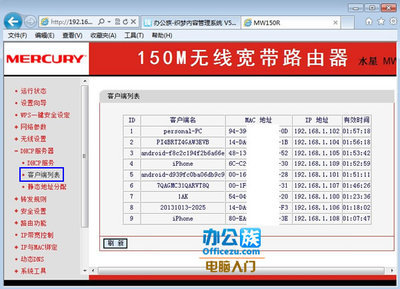
单击图中红框中的连接
将自动获得IP地址改成自己设置的,如果只知道IP而其他的不是很清楚,教大家一个简单的方法,在自动获取地址时,打开详细信息
这样就能找到需要的信息了,大家赶紧动手试一试吧
 爱华网
爱华网